Als u een personeelslid bent dat is geboekt voor een virtuele afspraak, kunt u vanaf elk apparaat deelnemen via Microsoft Teams-vergaderingen. U bent de persoon die externe deelnemers toekent aan de vergadering en in sommige gevallen (om nalevingsredenen, enzovoort) wilt u de Teams-vergadering beëindigen voor alle deelnemers wanneer u de afspraak afsluit.
-
Selecteer Deelnemen aan een Teams-vergadering in de bevestigingsmail van de reservering of vanuit uw persoonlijke Outlook- of Teams-agenda.
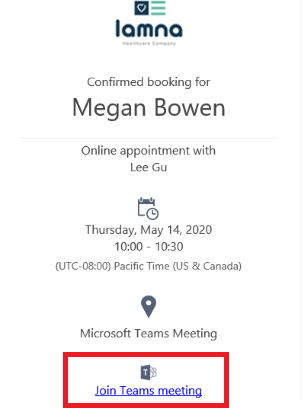
Voor de meest optimale ervaring op alle apparaten is het raadzaam de Teams-app voor desktopen mobiel te downloaden.
Dat gezegd hebbende, is het mogelijk om vanaf internet deel te nemen aan een Teams-vergadering op een desktopcomputer, zonder dat u de Teams-app hebt gedownload. Lees hoe u dit kunt doen door onze stapsgewijze instructies te lezen. -
Deelnemers toelaten en de afspraak uitvoeren.
U krijgt een melding wanneer externe deelnemers wachten in de Teams-vergaderingslobby. Selecteer Toestaan om ze te laten deelnemen.
U kunt het eenvoudig houden en gewoon een eenvoudige video- of audiogesprek voeren. Of u kunt geavanceerder worden, zoals het vervagen van uw achtergrond of het delen van uw computerscherm om een document te bekijken.
Meer informatie over de volledige mogelijkheden van Microsoft Teams-vergaderingen vindt u in onze ondersteuningsdocumentatie voor vergaderingen en oproepen. -
Beëindig de vergadering voor alle deelnemers. (Optioneel)
Het beëindigen van een virtuele afspraak is belangrijk voor zorg- en financiële dienstverleners om naleving te behouden bij een vergadering met externe deelnemers. Of, als u een docent bent, is het een uitstekende manier om ervoor te zorgen dat leerlingen/studenten niet in uw virtuele leslokaal blijven hangen nadat u bent vertrokken.
Als u een actieve vergadering wilt beëindigen, gaat u naar de besturingselementen voor de vergadering en selecteert u Meer opties ... > Vergadering beëindigen.
U wordt gevraagd om te bevestigen. Zodra u dit doet, wordt de vergadering onmiddellijk voor iedereen beëindigd.










